Para digitalizar um documento com um tamanho maior que A4/Carta, dobre o documento ao meio e carregue-o ou insira-o no ScanSnap. As imagens para as páginas esquerda e direita de um documento dobrado ao meio são mescladas automaticamente quando o documento é digitalizado. Para digitalizar um documento com um tamanho maior que A4/Carta, carregue ou insira o documento no ScanSnap usando a Folha de transporte opcional. Digitalize a Folha de transporte com um documento dobrado ao meio colocado no interior para mesclar automaticamente as imagens de ambos os lados do documento.
Note que podem ser carregadas e digitalizadas várias Folhas de transporte de uma vez com o ScanSnap.
Quando salvar as imagens digitalizadas diretamente do ScanSnap para uma pasta de rede, as imagens das páginas esquerda e direita de um documento dobrado ao meio não serão mescladas.
As imagens digitalizadas são mescladas automaticamente, quando um documento que atende as seguintes condições for digitalizado:
Se as imagens digitalizadas não forem mescladas automaticamente, você pode mesclar a imagem da frente e a imagem frente e verso na mesma página após uma digitalização.
Para um documento cujas imagens digitalizadas não são mescladas automaticamente, pode usar a Folha de transporte opcional para digitalizar o documento e mesclar as imagens digitalizadas automaticamente.
-
Puxe a bandeja de saída
 no ScanSnap. Puxe a extensão
no ScanSnap. Puxe a extensão  e a bandeja de saída
e a bandeja de saída  no ScanSnap. Puxe a extensão
no ScanSnap. Puxe a extensão  no ScanSnap.
no ScanSnap.
- Dobre o documento ao meio com o lado a ser digitalizado voltado para fora.
- Carregue o documento no ScanSnap ou insira o documento no ScanSnap.
Insira o documento direto no alimentador manual. Certifique-se de que o documento é alimentado no ScanSnap e está seguro firmemente.
Insira o documento direto no compartimento de alimentação. Certifique-se de que o documento é alimentado no ScanSnap e está seguro firmemente.
-
Alinhe os guias laterais para ambas as extremidades dos documentos.
ATENÇÃO
-
Certifique-se de que a guia de suporte do documento está aberta.
Caso contrário, podem ocorrer obstruções do papel.
Se a guia do suporte do documento estiver fechada, puxe-a com seus dedos.
-
Se a aba de suporte do documento fechar, contate o distribuidor/revendedor onde adquiriu este produto.
-
Especifique o método de alimentação no painel tátil. Pressione o ícone da configuração do modo de alimentação
 no painel de toque e selecione [Digitalização manual] na tela [Configuração do modo de alimentação].
no painel de toque e selecione [Digitalização manual] na tela [Configuração do modo de alimentação].
 Pressione a seta na parte inferior do painel tátil para exibir as configurações da digitalização.
Pressione a seta na parte inferior do painel tátil para exibir as configurações da digitalização.
 Em [Alimentação] que aparece quando pressiona o ícone de alimentação, selecione [Digitalização manual (Mesclagem)].
Em [Alimentação] que aparece quando pressiona o ícone de alimentação, selecione [Digitalização manual (Mesclagem)].
Para obter detalhes sobre itens de configuração de alimentação, consulte Tela exibidas no painel tátil.
Para obter detalhes sobre itens de configuração do modo de alimentação, consulte Tela exibidas no painel tátil.
-
Carregue o documento no ScanSnap ou insira o documento no ScanSnap.
- Dobre o documento ao meio com o lado a ser digitalizado voltado para fora.
- Abra a Folha de transporte para reter o documento.
- Carregue a Folha de transporte no ScanSnap.
Alinhe os guias laterais para ambas as extremidades da Folha de transporte.
Insira a folha de transporte direto na seção de alimentação. Certifique-se de que a Folha de transporte é alimentada no ScanSnap e está segura firmemente.
-
Modifique as configurações para um perfil.
- Exiba a Janela de digitalização do ScanSnap Home no computador.
- Clique no botão [Editar perfis]
 para exibir a janela [Editar perfis].
para exibir a janela [Editar perfis].
- Modifique as configurações de um perfil na janela [Editar perfis].
-
Feche a janela [Configurações da Folha de transporte] e a janela [Opção de alimentação] clicando no botão [OK].
-
Clique no botão [Salvar] na janela [Editar perfis].
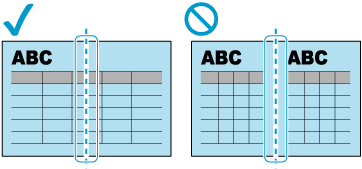
 no ScanSnap.
no ScanSnap. no ScanSnap.
no ScanSnap.




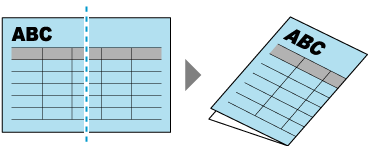
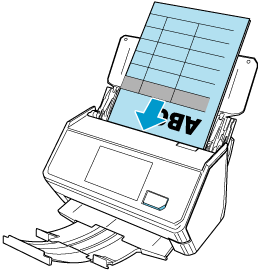
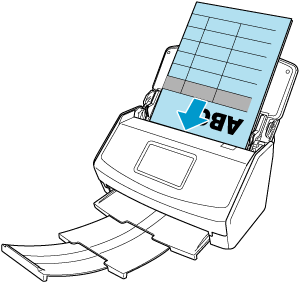
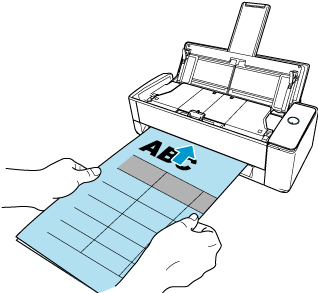











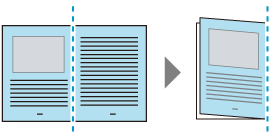
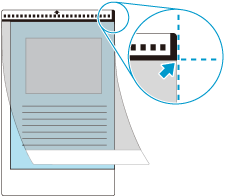
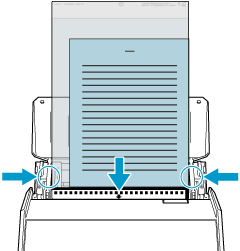
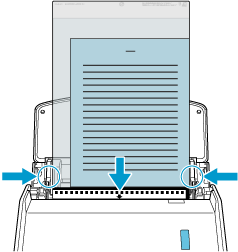



 Selecione [Duplex] para [Lado da digitalização].
Selecione [Duplex] para [Lado da digitalização].
![Janela [Editar perfis]](../../../jp/pc/images/common/ope_PF_edit_01.png)
![Janela [Editar perfis]](../../../jp/pc/images/common/ope_PF_edit_old_01.png)
![Janela [Editar perfis]](../../../jp/pc/images/common/ope_PF_edit_old_02.png)


![Janela [Opção de alimentação]](../../../jp/pc/images/common/ope_PF_edit_feed_01.png)
![Janela [Opção de alimentação]](../../../jp/pc/images/common/ope_PF_edit_feed_02.png)


![Janela [Configurações da Folha de transporte]](../../../jp/pc/images/common/ope_PF_edit_feed_cs_01.png)
![Janela [Configurações da Folha de transporte]](../../../jp/pc/images/common/ope_PF_edit_feed_cs_02.png)